win11如何运行安卓应用 win11如何运行安卓游戏应用
更新时间:2021-11-16 15:40:02作者:zhong
在电脑上,有不少用户会在系统上玩手机游戏,但是一般只能运行安卓应用,在最近微软推出的win11系统上是可以运行安卓游戏应用的,不需要使用模拟器,但也会有用户不知道如何操作,下面小编给大家分享win11运行安卓应用的方法。
解决方法:
1、在Win11桌面中点击“搜索”按钮,在其搜索界面中,输入想要搜索的APK程序。

2、在此我们以安装抖音APK安卓程序为例,从搜索结果中找到“抖音pwa”并点击打开。
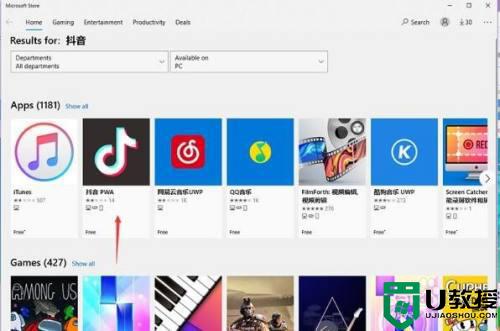
3、接下来在对应的安卓应用详情界面中,点击“获取”按钮。
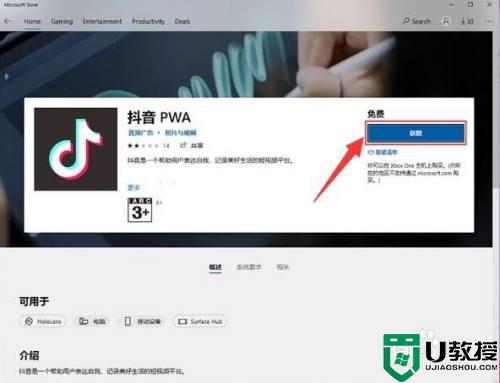
4、接下来将直接进入APK应用下载界面,在此只需要耐心等待。下载完成后将自动进行安装。
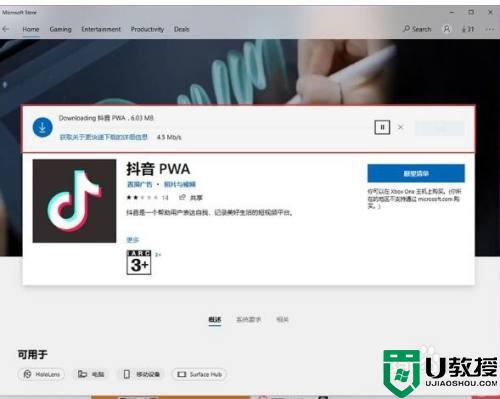
5、当下载对应的安卓APK应用完成后,直接点击“启动”按钮。
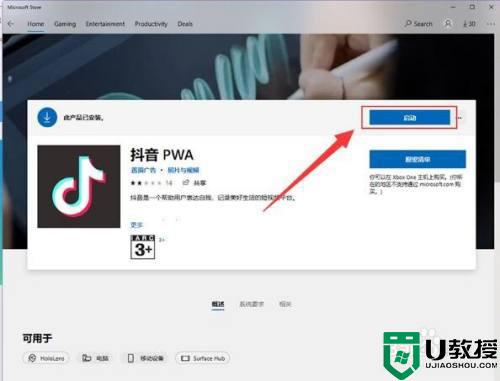
6、最后Win11将启动自带的APK运行环境,启动并运行相应的安卓应用程序。
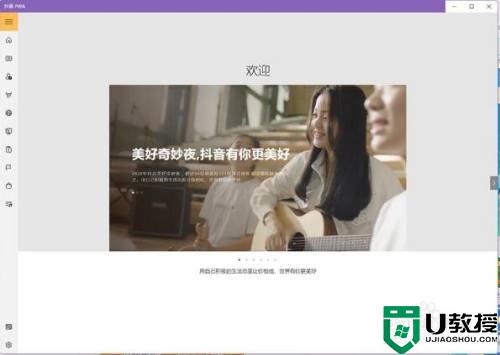
7、当然,也可以对相关运行环境进行配置,允许以横屏或竖屏运行APK程序。
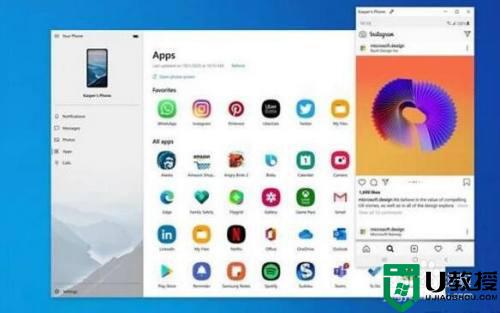
以上就是win11运行安卓应用的方法,有不清楚怎么操作的,可以按上面的方法来进行操作。
win11如何运行安卓应用 win11如何运行安卓游戏应用相关教程
- win11运行安卓应用卡顿怎么办 win11运行安卓应用很卡如何解决
- win11怎样运行安卓应用 win11系统运行安卓应用的教程
- windows11 安卓应用怎么运行 win11运行安卓应用教程
- windows11 android如何运行 windows11运行安卓应用的步骤
- win11如何安装安卓应用 win11安装安卓应用方法
- 微软宣布win11 dev频道windows insider用户可以运行安卓应用
- win11安卓怎么安装 win11安卓应用如何安装
- win11装安卓app的步骤 win11装安卓应用如何操作
- win11如何安装安卓软件 windows11安卓应用怎么下载安装
- win11怎么装安卓应用 win11系统装安卓应用教程
- Windows 11系统还原点怎么创建
- win11系统提示管理员已阻止你运行此应用怎么解决关闭
- win11internet选项在哪里打开
- win11右下角网络不弹出面板
- win11快捷方式箭头怎么去除
- win11iso文件下好了怎么用
热门推荐
win11系统教程推荐
- 1 windows11 中文怎么设置 win11语言设置中文的方法
- 2 怎么删除win11系统的所有无用文件 Win11删除多余系统文件的方法
- 3 windows11 任务栏设置全透明方法 win11任务栏全透明如何设置
- 4 Win11系统搜索不到蓝牙耳机设备怎么回事 window11搜索不到蓝牙耳机如何解决
- 5 win11如何解决任务管理器打不开 win11任务管理器打不开解决教程
- 6 win11序列号激活码2022年最新永久 免费没过期的win11激活码大全
- 7 win11eng键盘不好用怎么删除 详解删除win11eng键盘的方法
- 8 Win11时间图标不见的两种恢复方法
- 9 win11安装不上Autocad软件怎么回事 win11安装不上Autocad软件的处理方法
- 10 万能的Win11专业版激活码大全 Win11专业版激活密钥神key

